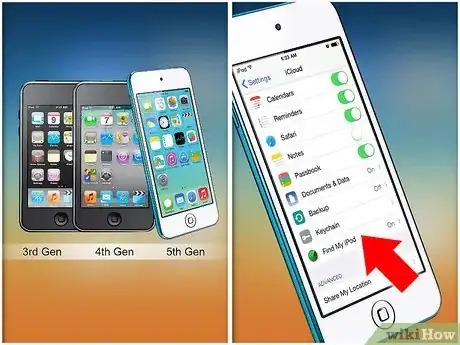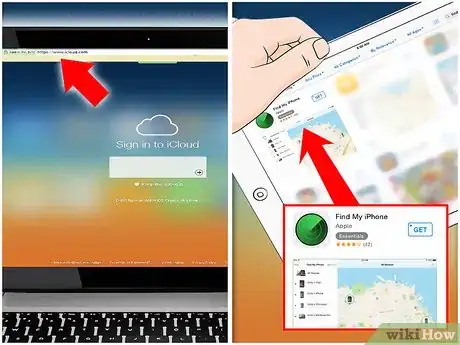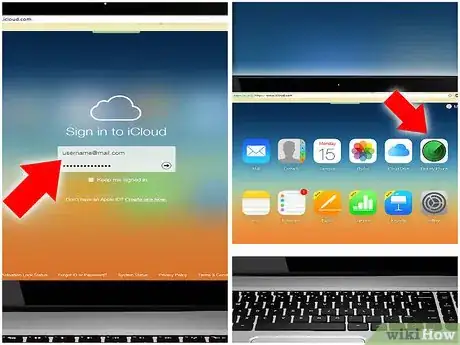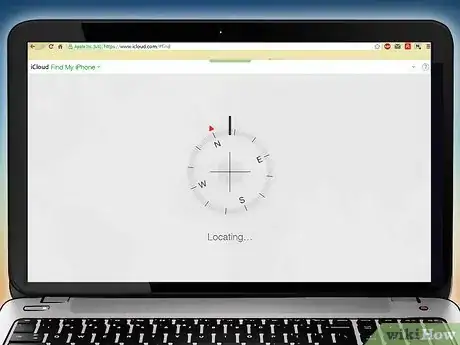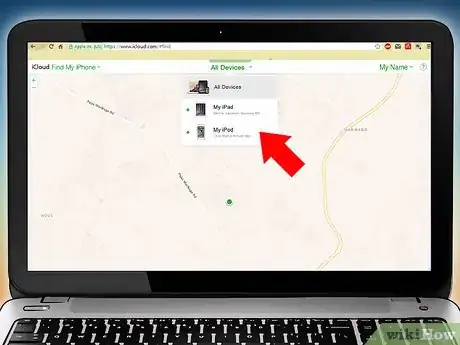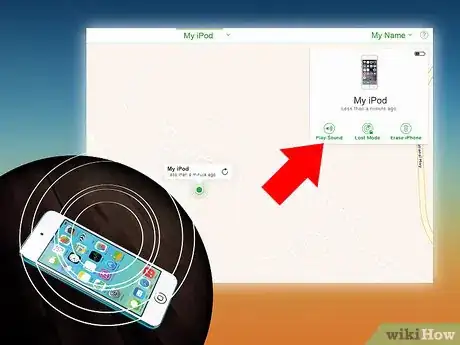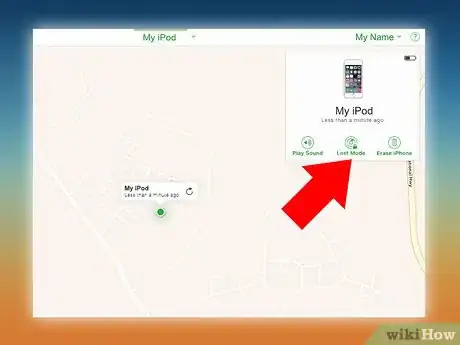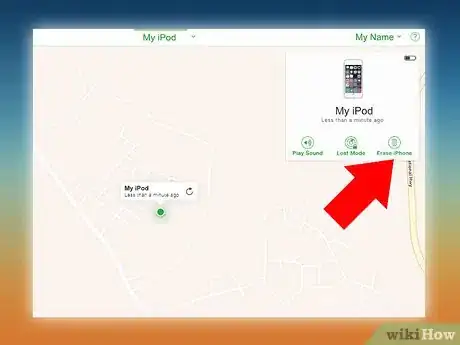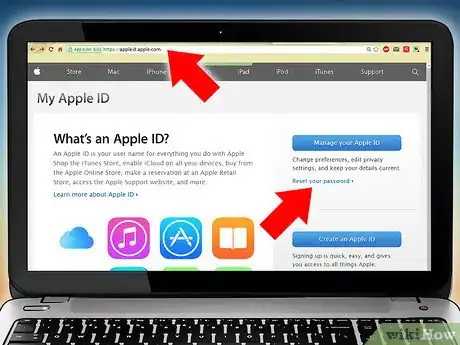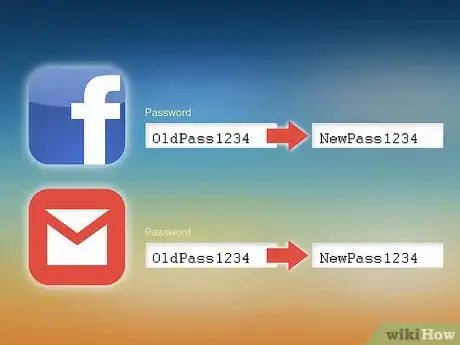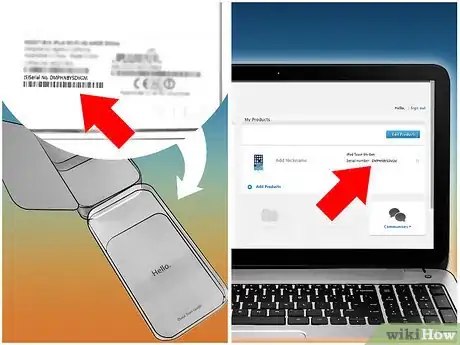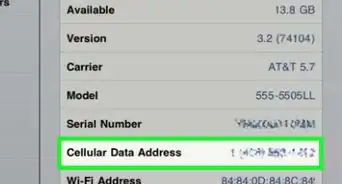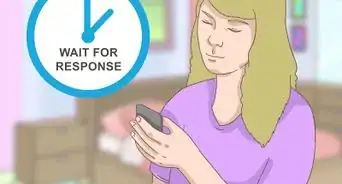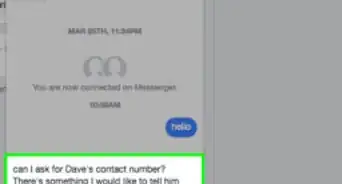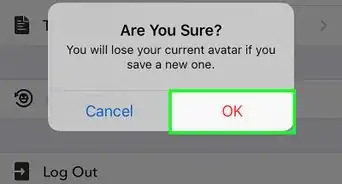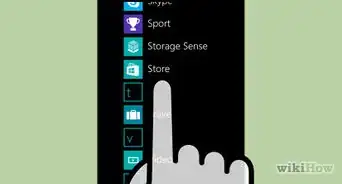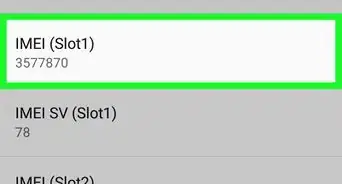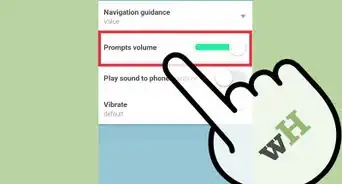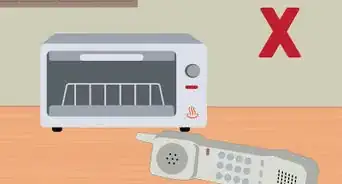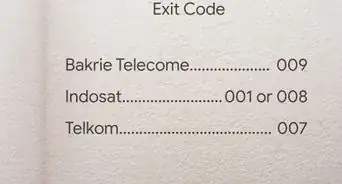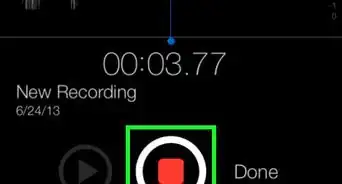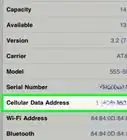X
wikiHow est un wiki, ce qui veut dire que de nombreux articles sont rédigés par plusieurs auteurs(es). Pour créer cet article, des auteur.e.s volontaires ont participé à l'édition et à l'amélioration.
Cet article a été consulté 17 320 fois.
Si vous avez perdu votre iPod, il se peut que vous ayez encore une chance de le retrouver. Avec l'application « Localiser mon iPhone » activée, vous pouvez suivre la trace de votre iPod perdu. Vous pouvez même le verrouiller ou en effacer la mémoire à distance si vous pensez qu'il a été volé. Si vous n'aviez pas activé cette application, il vous faudra revenir suivre vos traces et le chercher vous-même.
Étapes
Partie 1
Partie 1 sur 2:Avec l'application Localiser mon iPhone
Partie 1
-
1Tenez compte des exigences. Vous pouvez utiliser le service de repérage d'Apple, à travers l'application Localiser mon iPhone, pour l'iPod touch 3e génération et aussi pour les générations plus récentes. Votre appareil doit également être en train de fonctionner sous iOS 5 ou sous une version plus récente. L'application Localiser mon iPhone ne fonctionne ni avec l'iPod Shuffle ni avec le Nano ou le classique.
- Pour que ceci fonctionne, il faut que l'application « Localiser mon iPhone » ait été activée à l'avance. Lorsque vous faites la mise à jour vers iOS 8, elle est activée par défaut.
- Pour activer l'application Localiser mon iPhone manuellement, accédez aux paramètres, appuyez sur iCloud, connectez-vous en utilisant votre identifiant Apple, puis cliquez sur l'option Localiser mon iPhone. Il vous faut avoir activé l'application Localiser mon iPhone avant la perte de l'appareil.
- Il existe d'autres applications qui peuvent vous permettre de localiser votre iPod perdu, mais tout comme l'application Localiser mon iPhone, leur utilisation en cas de perte requiert qu'elles aient été installées avant la perte de l'iPod.
-
2Lancez l'application Localiser mon iPhone sur un autre ordinateur ou un appareil iOS. Vous pouvez repérer votre iPod perdu à partir du site web Localiser mon iPhone ou à partir de l'application iOS.
- Pour accéder à l'application, visitez la page icloud.com/#find à partir de n'importe quel ordinateur.
- Téléchargez puis installez l'application Localiser mon iPhone sur votre appareil iOS ou sur celui d'un ami. Si vous utilisez l'appareil iOS d'un ami, vous pouvez vous connecter avec votre identifiant Apple en tant qu'invité. Vous pouvez télécharger l'application pour tout appareil iPhone, iPod et iPod touch.
-
3Connectez-vous avec votre identifiant Apple. Que vous utilisiez le site web ou l'application, vous serez amené à vous connecter avec votre identifiant Apple. Assurez-vous de vous connecter avec le même identifiant que vous aviez lié à votre iPod perdu.
-
4Attendez que votre iPod apparaisse. Votre iPod touch apparaitra sur la carte compte tenu de son emplacement rapporté par l'adaptateur wifi. Si l'iPod n'est pas connecté à un réseau ou est éteint, vous ne pouvez pas le localiser, mais vous pouvez tout de même le verrouiller.
-
5Sélectionnez votre iPod. Cliquez sur le menu Mon appareil et sélectionnez votre iPod sur la liste. Si votre iPod est connecté à internet, la carte sera fixée sur son emplacement actuel. S'il est éteint, la carte fera apparaitre l'emplacement le plus récent.
-
6Lancez un son sur le iPod. Cliquez sur l'option jouer un son pour faire jouer du son par l'iPod, même s'il a été mis sous silence. Ceci vous aidera à le retrouver s'il est éteint.
-
7Activez le Mode Perdu. Si votre iPod est perdu et si vous ne pouvez pas le récupérer, vous pouvez activer le mode perdu. Ceci va verrouiller l'appareil à partir d'un nouveau code et vous permettra d'afficher un message client sur l'écran. Pour pouvoir activer « Le mode perdu », il faut une version iOS 6 ou une version ultérieure.
- Vous pouvez activer le mode perdu sur un iPod qui n'est pas allumé, ainsi, il sera automatiquement verrouillé dès que l'iPod est connecté à un réseau.
-
8Désinstallez votre iPod si vous pensez qu'il est perdu ou volé. Si vous n'êtes pas sûr de pouvoir récupérer votre iPod, vous pouvez le désinstaller à distance en cliquant sur désinstaller iPod. Ceci va permettre de désinstaller toutes les données sur l'iPod et de le verrouiller [1] .
- Comme dans le cas de l'activation du mode perdu, vous pouvez l'activer si l'iPod n'est pas connecté et il sera automatiquement désinstallé lorsqu'il est allumé à nouveau.
Publicité
Partie 2
Partie 2 sur 2:Sans l'application Localiser mon iPhone
Partie 2
-
1Changez votre mot de passe Apple. Si vous pensez que votre iPod touch est perdu ou a été volé et si vous ne disposez pas de l'application Localiser mon iPhone, il vous faudrait changer immédiatement votre mot de passe Apple. Ceci vous permettra de protéger les données de votre compte iCloud et Apple Pay.
- Vous pouvez changer votre mot de passe Apple à partir de la page appleid.apple.com/.
-
2Changez les autres mots de passe importants. En plus du fait que vous devez changer votre mot de passe Apple, vous devriez également changer tous les autres mots de passe des services auxquels vous avez accédé à partir de l'iPod. Il peut s'agir de votre compte Facebook, Twitter, de votre compte bancaire, de votre boite électronique et d'autres services auxquels vous aurez accédé à partir de l'iPod.
-
3Retournez suivre vos pas. Sans avoir activé l'application Localiser mon iPhone, il n'y a pas de moyen pour localiser votre iPod. Pour retrouver un iPod perdu sans l'application, vous devriez le retrouver par un moyen archaïque.
- Repensez au dernier endroit où vous vous souvenez l'avoir utilisé et essayez de le rechercher là-bas. Assurez-vous de le chercher dans les endroits où il aurait pu tomber, à savoir les fissures entre les coussins du canapé ou entre les sièges des voitures.
-
4Signalez la perte de l'iPod. Si vous êtes sûr que votre iPod a été volé, vous pouvez contacter le département de police local pour signaler la perte. Vous devez tout de même fournir le numéro de série de votre iPod que vous pouvez trouver sur la boite ou en vérifiant sur la page supportprofile.apple.com au cas où vous aviez enregistré votre iPod avec votre identifiant Apple.Publicité
Références
À propos de ce wikiHow
Publicité